SAP Solman - Service Desk
Podczas tworzenia wiadomości pomocy technicznej jest ona bezpośrednio przypisywana do działu obsługi programu Solution Manager.
Zrzut ekranu przedstawia stronę główną Service Desk.
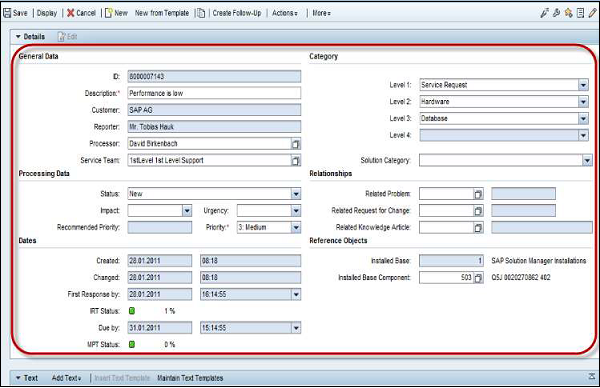
Przykład
Powiedzmy, że chcesz utworzyć nowe zamówienie sprzedaży i brakuje typu zamówienia.
Step 1 - Przejdź do Help → Create Support Message
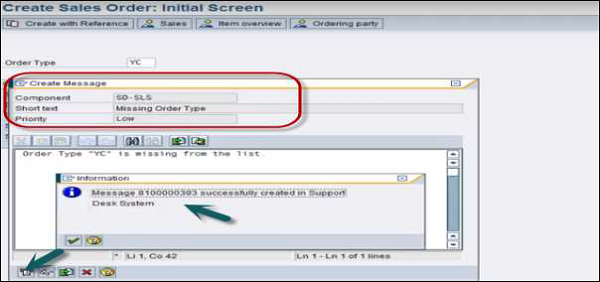
Step 2- Wprowadź krótki tekst i opis wiadomości, a następnie kliknij przycisk Prześlij. Otrzymasz komunikat zachęty XXXXX pomyślnie utworzony w systemie wsparcia technicznego.
Step 3 - Aby utworzyć incydent, przejdź do monitora transakcji w obszarze Service Desk w firmie Solman.
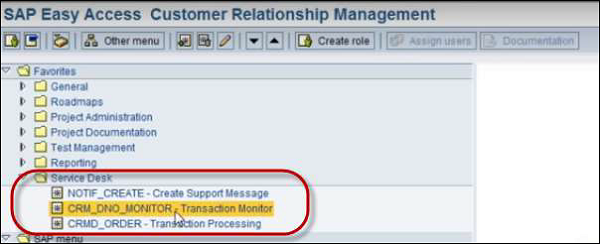
Step 4 - W Monitorze transakcji wybierz Typ transakcji - Typ komunikatu ZSMD Service Desk i kliknij Wykonaj.
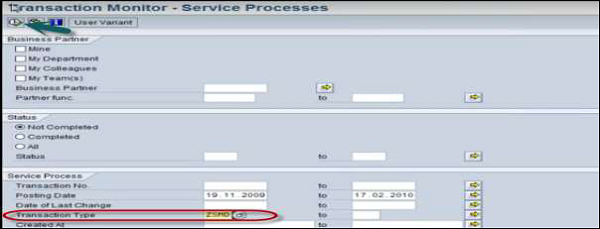
Step 5- Zobaczysz wiadomość wsparcia utworzoną na liście, jak pokazano poniżej. Otwórz wiadomość pomocy technicznej.
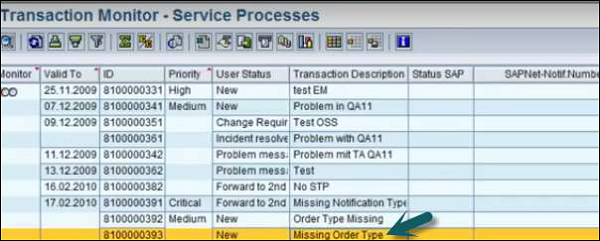
Step 6 - Kliknij przycisk Edytuj i zmień stan na In Process. Po wprowadzeniu zmian kliknij przycisk Zapisz u góry.
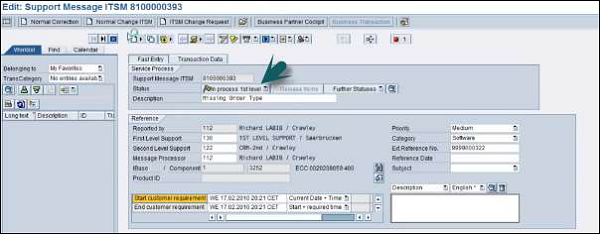
Step 7- Zespół wsparcia pierwszego poziomu może sprawdzić, czy problem wystąpił wcześniej. Mogą sprawdzić bazę danych rozwiązań, aby znaleźć podobne problemy.

Step 8- W przypadku braku rozwiązania pasującego do opisu, dział wsparcia Service Desk przekazuje incydent do wsparcia drugiego poziomu.
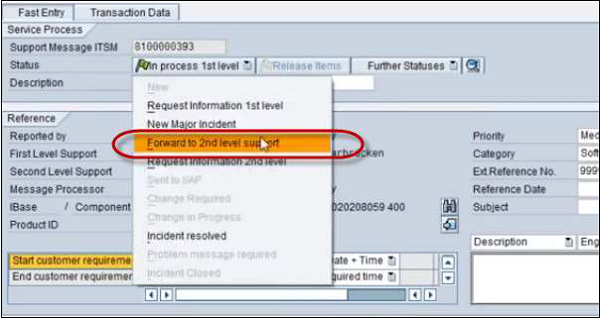
Step 9- Zespół pomocy technicznej drugiego poziomu może sprawdzić katalog rozwiązań, aby znaleźć wszelkie wcześniejsze rekordy pasujące do tego opisu incydentu. Jeśli rozwiązanie nie jest dostępne, mogą również sprawdzić SAP Market Place. W przypadku braku rozwiązania Incydent można przekazać do zespołu wsparcia SAP Global.
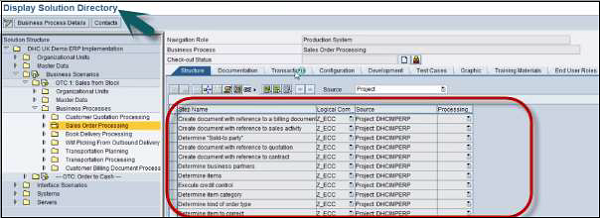
Step 10 - Aby wysłać wiadomość do działu wsparcia SAP Active Global, kliknij opcję Działania → Wyślij wiadomość do SAP.
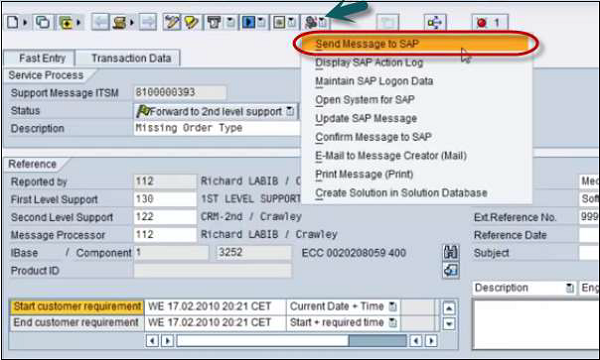
Po rozwiązaniu problemu możesz przejść do Incident Closure z dokumentacją wszystkich czynności wykonanych w celu rozwiązania problemów.